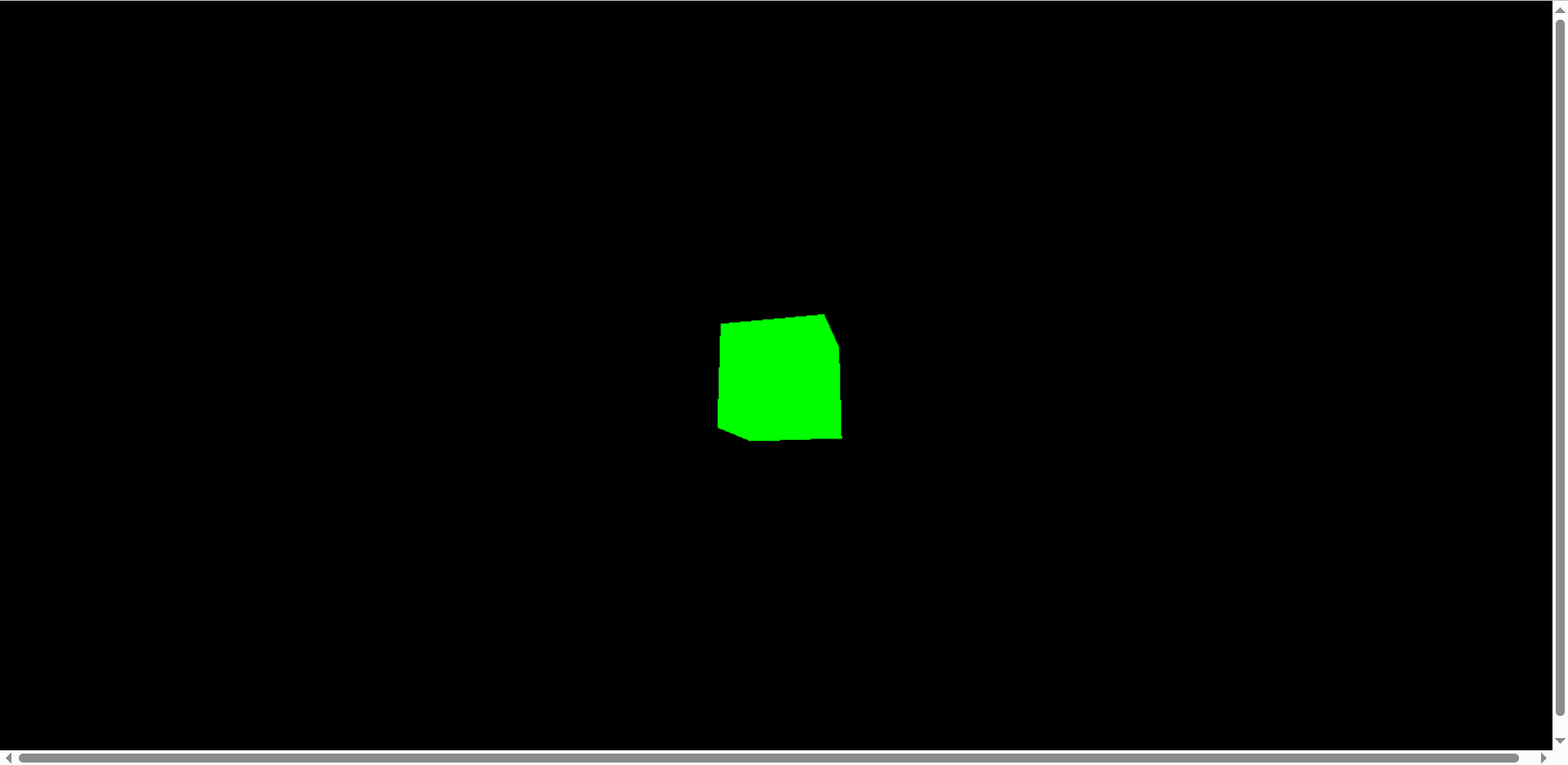文章同步更新于我的个人博客:松果猿的博客,欢迎访问获取更多技术分享。
同时,您也可以关注我的微信公众号:松果猿的代码工坊,获取最新文章推送和编程技巧。
记录本人three.js的学习之路
前言:
Three.js其实也不是我才开始接触,之前做过一个参赛项目就用到了three.js技术,但是除了three.js,还有许多其他优秀的Web3D技术解决方案,比如说Babylon.js。最近Babylon.js也在雄起,大有赶超three.js之势,不过目前最普及受众最广的还是three.js
Three.js资源包:直接去github上下载
1
2
3
4
5
6
7
8
9
10
11
12
13
| 目录信息:
three.js-文件包
└───build——three.js相关库,可以引入你的.html文件中。
│
└───docs——Three.js API文档文件
│───index.html——打开该文件,本地离线方式预览threejs文档
└───examples——大量的3D案例,是你平时开发参考学习的最佳资源
│───jsm——threejs各种功能扩展库
└───src——Three.js引擎的源码,有兴趣可以阅读。
│
└───editor——Three.js的可视化编辑器,可以编辑3D场景
│───index.html——打开应用程序
|
引入three.js
1.使用 NPM 和构建工具进行安装
为了方便学习直接使用 Vite 初始化工程,我们后面学习也是以这种简单的构建方法来进行的
1
| npm install vite --save-dev
|
安装three.js
1
| npm install --save three
|
2.在.html文件中直接引入threejs
将three.js资源包里的build目录放入项目中
1
2
3
4
5
6
7
8
| <script src="./build/three.js"></script>
//或者
<script type="module">
// 现在浏览器支持ES6语法,自然包括import方式引入js文件
import * as THREE from './build/three.module.js';
</script>
|
创建一个初始场景
安装后three.js,在我们的根目录下新建index.html
1
2
3
4
5
6
7
8
9
10
11
| <!DOCTYPE html>
<html lang="en">
<head>
<meta charset="UTF-8">
<meta name="viewport" content="width=device-width, initial-scale=1.0">
<title>Vite_Threejs</title>
</head>
<body>
</body>
</html>
|
新建main.js
1
| import * as THREE from 'three';
|
首先一个three.js场景,最重要的三个要素是:场景(scene)、相机(camera)和渲染器(renderer)
1
2
3
4
5
6
| // 创建一个新的Three.js场景
const scene = new THREE.Scene();
// 创建透视相机,设置视场角,宽高比,近裁剪面和远裁剪面
const camera = new THREE.PerspectiveCamera( 75, window.innerWidth / window.innerHeight, 0.1, 1000 );
// 创建WebGL渲染器
const renderer = new THREE.WebGLRenderer();
|
设置摄像机的位置
设置渲染器的尺寸为窗口的宽度和高度
1
| renderer.setSize( window.innerWidth, window.innerHeight );
|
将渲染器的DOM元素添加到文档的主体中
1
| document.body.appendChild( renderer.domElement );
|
场景创建完成后,还需要添加点东西进去吧
添加一个物体
three.js提供了许多现成的简单模型供我们调用,这样就不用像原生WebGL写一大堆繁琐的代码才能渲染一个简单图形
首先这个物体需要一个结构
1
2
| //创建一个立方体几何体
const geometry = new THREE.BoxGeometry( 1, 1, 1 );
|
当然,这个立方体还需要颜色材质
1
2
| //创建一个绿色的颜色材质
const material = new THREE.MeshBasicMaterial( { color: 0x00ff00 } );
|
将两者结合吧
1
2
| // 用几何体和材质创建一个网格对象
const cube = new THREE.Mesh( geometry, material );
|
添加到场景里
你以为这就完了?不不不,还有最后一步,我们就成功创建好这个工程了
渲染场景
在3D图形和动画中,场景需要不断更新以反映时间的变化,例如物体的移动、摄像机的变化、光照效果等,这时候就需要我们创建一个动画循环,这个循环能够不断地更新和渲染场景
1
2
3
4
5
6
7
8
9
| // 定义渲染循环函数
function render() {
// 渲染场景
renderer.render( scene, camera );
// 调用requestAnimationFrame函数,在下一帧渲染
requestAnimationFrame( render );
}
// 调用渲染循环函数
render();
|
让我们使其动起来
1
2
3
4
5
6
7
8
9
10
11
12
| // 定义渲染循环函数
function render() {
// 渲染场景
renderer.render(scene, camera);
// 更新立方体的旋转角度
cube.rotation.x += 0.01;
cube.rotation.y += 0.01;
// 调用requestAnimationFrame函数,在下一帧渲染
requestAnimationFrame(render);
}
// 调用渲染循环函数
render();
|
index.html
1
2
3
4
5
6
7
8
9
10
11
12
13
14
15
16
17
| <!DOCTYPE html>
<html lang="en">
<head>
<meta charset="UTF-8">
<meta name="viewport" content="width=device-width, initial-scale=1.0">
<title>Vite_Threejs</title>
<style>
body {
margin: 0;
padding: 0;
}
</style>
</head>
<body>
<script type="module" src="main.js"></script>
</body>
</html>
|
main.js
1
2
3
4
5
6
7
8
9
10
11
12
13
14
15
16
17
18
19
20
21
22
23
24
25
26
27
28
29
30
31
32
33
34
35
36
37
38
39
40
41
42
43
| import * as THREE from "three";
// 创建一个新的Three.js场景
const scene = new THREE.Scene();
// 创建透视相机,设置视场角,宽高比,近裁剪面和远裁剪面
const camera = new THREE.PerspectiveCamera(
75,
window.innerWidth / window.innerHeight,
0.1,
1000
);
// 创建WebGL渲染器
const renderer = new THREE.WebGLRenderer();
// 设置摄像机的位置
camera.position.z = 5;
// 设置渲染器的尺寸为窗口的宽度和高度
renderer.setSize(window.innerWidth, window.innerHeight);
// 将渲染器的DOM元素添加到文档的主体中
document.body.appendChild(renderer.domElement);
// 创建一个立方体几何体
const geometry = new THREE.BoxGeometry(1, 1, 1);
// 创建一个基本材料并设置颜色
const material = new THREE.MeshBasicMaterial({ color: 0x00ff00 });
// 用几何体和材质创建一个网格对象
const cube = new THREE.Mesh(geometry, material);
// 将立方体添加到场景中
scene.add(cube);
// 定义渲染循环函数
function render() {
// 渲染场景
renderer.render(scene, camera);
// 更新立方体的旋转角度
cube.rotation.x += 0.01;
cube.rotation.y += 0.01;
// 调用requestAnimationFrame函数,在下一帧渲染
requestAnimationFrame(render);
}
// 调用渲染循环函数
render();
|
运行!!!
成功看到一个旋转的绿色立方体
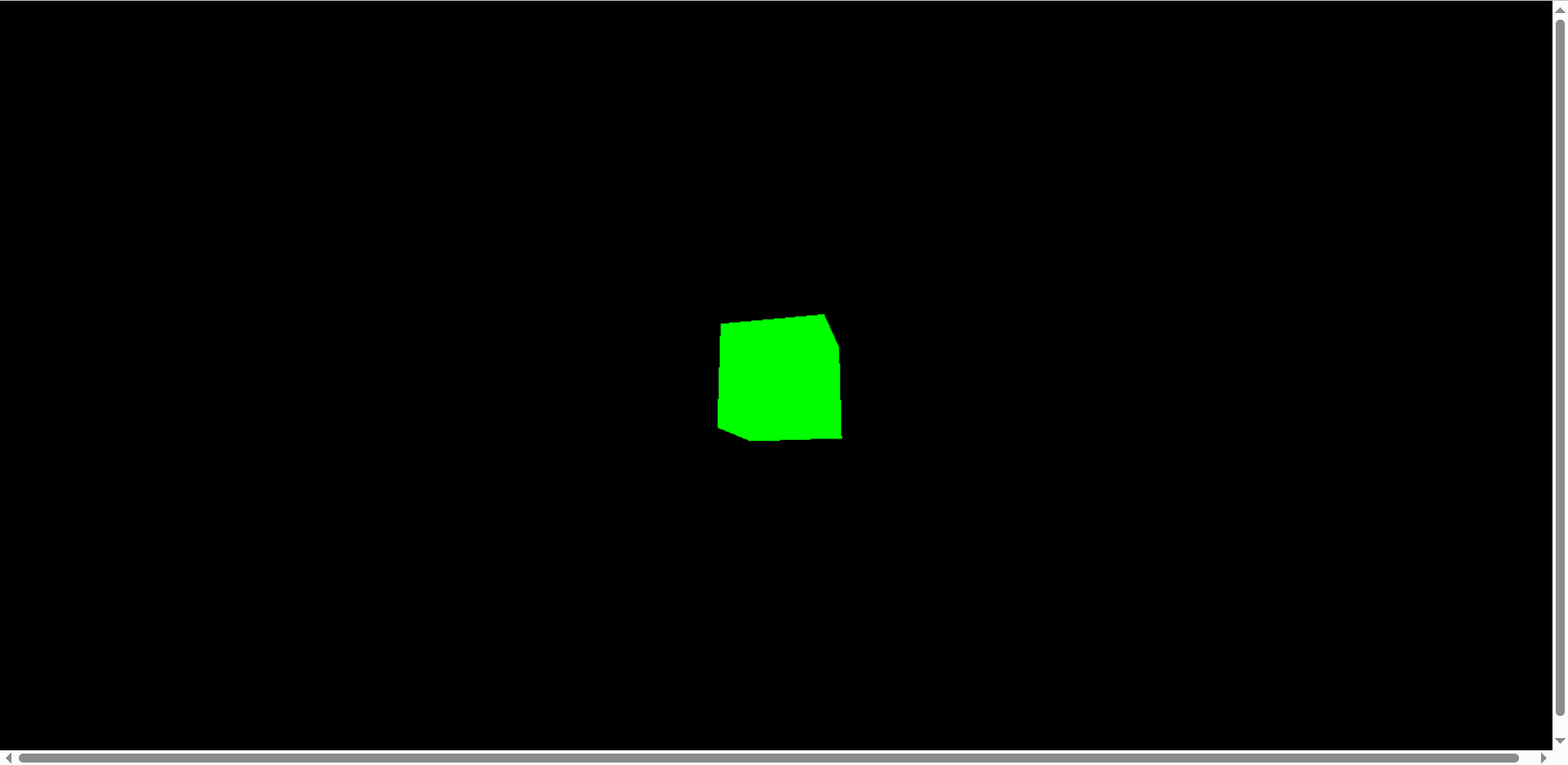
ok,这样我们就成功创建一个案例,进入three.js的学习之旅了